Nota: Questo articolo ha esaurito la sua funzione e verrà ritirato tra breve. Per evitare problemi di "Pagina non trovata", si sta procedendo alla rimozione dei collegamenti noti. Se sono stati creati collegamenti a questa pagina, rimuoverli per contribuire a ottimizzare il Web.
Se si dispone di una pubblicazione con pagine del calendario, è possibile aggiungere altre pagine seguendo i passaggi descritti di seguito.
Aggiungere una pagina con un nuovo mese
-
Aprire la pubblicazione del calendario che si vuole aggiornare.
-
Nella scheda Struttura pagina fare clic su Cambia modello.
-
Nella finestra di dialogo Cambia modello fare clic su Imposta date calendario.
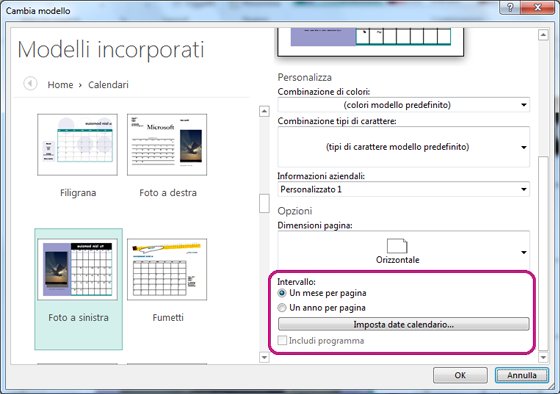
-
Nella finestra di dialogo Imposta date calendario immettere il nuovo mese nella Data di inizio e lo stesso mese alla Data di fine.
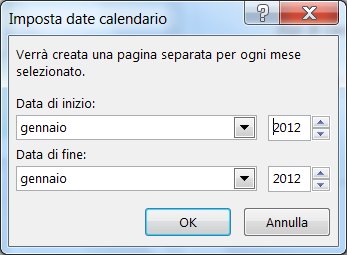
-
Infine, nella finestra di dialogo Cambia modello scegliere di modificare il calendario esistente selezionando Applica modello alla pubblicazione correnteoppure creare un nuovo calendario selezionando Crea una nuova pubblicazione con il testo e gli elementi grafici.
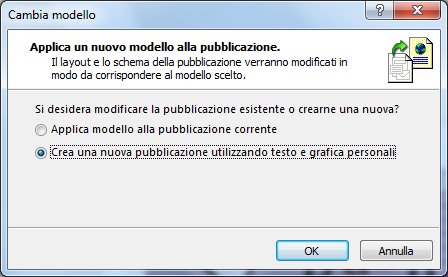
Importante: Questa operazione funziona solo per i calendari creati con uno dei modelli predefiniti (modelli installati nel computer durante l'installazione di Publisher). L'unico altro modo per cambiare i mesi in un calendario è semplicemente aggiungerli manualmente.
Aggiungere una nuova pagina manualmente
-
Nel riquadro di spostamento della pagina a sinistra fare clic con il pulsante destro del mouse sulla pagina in cui si vuole inserire una nuova pagina e scegliere Inserisci pagina o Inserisci pagina duplicata.
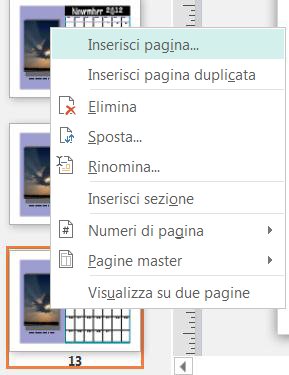
-
Se è stata selezionata l'opzione Inserisci pagina duplicata, è necessario inserire una pagina duplicata sotto la pagina originale. Se è stata selezionata l'opzione Inserisci pagina, selezionare le opzioni desiderate.
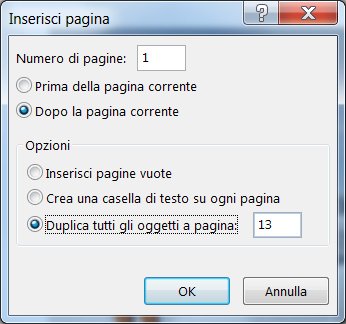
-
Modificare ora la nuova pagina con le date corrette.










